Windows: Aktivér “Kør som en anden bruger”: 5 bedste metoder

Kør som en anden bruger mangler i menuen, når du højreklikker på et appikon i Microsoft Windows? Du kan bruge disse metoder til at aktivere det.
Windows 10 er fuld af nyttige funktioner. For eksempel, takket være Action Center, behøver du kun ét sted for at se hurtige handlinger og notifikationer. Action Center er det ikon, der ligner en taleboble. Det kan se anderledes ud fra gang til gang. Det kan for eksempel være tomt, og andre gange kan det være tomt, men med et ikon nederst til højre. Det betyder, at Focus Assist er slået til.
Uanset om det har dette ikon eller ej, men det er fremhævet med hvidt, betyder det, at der er noget for dig at se der. Klik på den, og et nyt vindue kommer frem med det, du skal se.
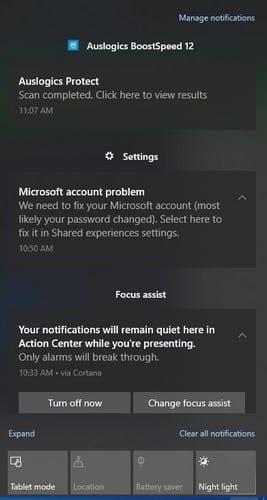
Hvis du ikke har Focus Assist slået til, vil du se toast-meddelelsen nederst til højre på din skærm. Hvis du ignorerer notifikationen, forsvinder den efter et par sekunder. Bare fordi det forsvinder, betyder det ikke, at det er væk for altid. Action Center-ikonet bliver hvidt og minder dig om, at der er nogle ting, du skal se på. Du bør også se et badge, der fortæller dig, hvor mange meddelelser, der kræver din opmærksomhed.
Når du er færdig med at gennemse notifikationerne, kan du klikke på indstillingerne for at rense alle notifikationer for at rydde op i alt.
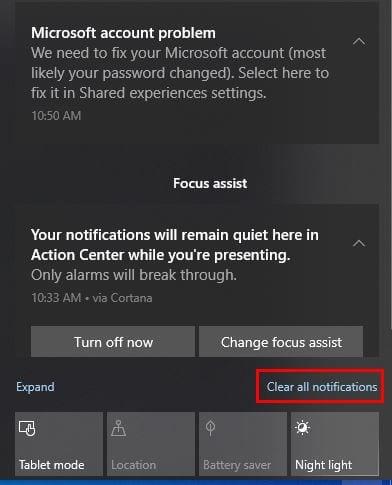
Alle dine notifikationer vil være i grupper, så du kan se alle notifikationer for en bestemt app. Hvis du kun vil slippe af med en eller få, men ikke alle dine meddelelser, skal du holde markøren over den meddelelse og et X og et tandhjul. For at slette den ene notifikation skal du klikke på X. For at stoppe med at modtage notifikationer for en bestemt app skal du klikke på tandhjulet.
Ved at gå ind i din computers Indstillinger kan du ændre meddelelserne i Action Center. Du kan gå til Indstillinger ved at klikke på Windows-ikonet nederst til venstre. Når mulighederne vises, skal du klikke på tandhjulet. Når vinduet Indstillinger vises, skal du klikke på System.
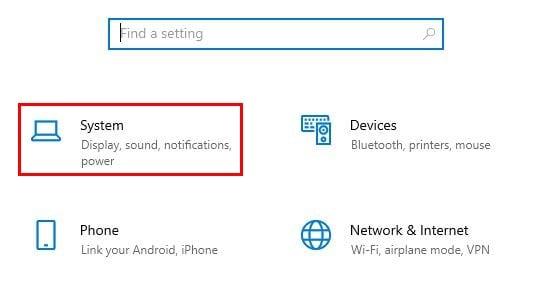
Når du er i System, skal du klikke på Notifikationer og handlinger .
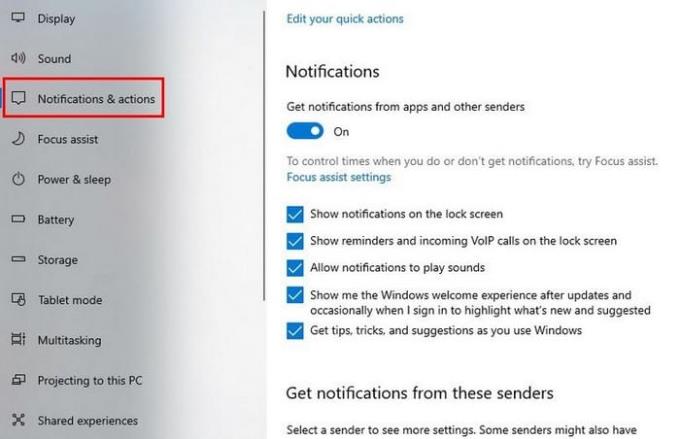
Du kan slå notifikationerne fra øverst. Du kan også vælge enten at deaktivere eller aktivere, hvor du får dine notifikationer. For eksempel, hvis du ønsker at få meddelelser på låseskærmen, skal du blot markere feltet til venstre for denne mulighed. Scroll lidt ned, og du kan også vælge mellem, hvilke notifikationer du får notifikationer fra.
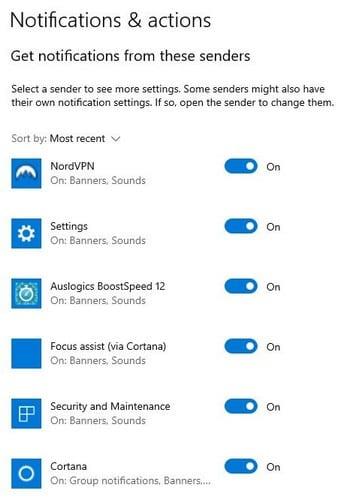
Sørg for, at du ikke deaktiverer meddelelser for vigtige apps, såsom sikkerhed og vedligeholdelse eller Windows-opdatering. Sørg også for, at notifikationerne for apps, du altid skal bruge for at fungere korrekt, altid er tændt.
Når du klikker på Action Center for at åbne det, er de første handlinger, du ser, Natlys, Tablet-tilstand, Placering og Batterisparer. Hvis du vil redigere disse hurtige handlinger, skal du højreklikke på en af dem og vælge indstillingerne Rediger hurtige handlinger. For at se flere handlinger skal du klikke på Udvid-indstillingen, der er lige over den første handling til venstre.
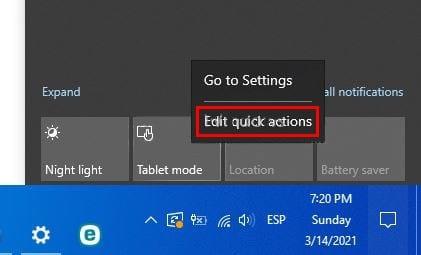
Det er altid bedst at få tingene til at indstille din smag, da det vil hjælpe dig med at arbejde hurtigere. Ved at lære, hvordan Windows 10 Action Center fungerer, kan du justere det til din smag. Ændrede du nogle hurtige handlinger? Del dine tanker i kommentarerne nedenfor.
Kør som en anden bruger mangler i menuen, når du højreklikker på et appikon i Microsoft Windows? Du kan bruge disse metoder til at aktivere det.
Hvis du ser fejlen Windows Online Troubleshooting Service Is Disabled, når du bruger en Windows-fejlfinder, skal du læse denne artikel nu!
Sådan aktiveres eller deaktiveres Microsoft Windows Filbeskyttelsesfunktion ved hjælp af Registreringseditoren og andre metoder til Windows 10 og 11.
Denne vejledning viser dig, hvordan du ændrer indstillingerne for UAC i Microsoft Windows.
Hvis du ikke kan ændre dine musens indstillinger i Windows 10, opdater eller geninstallér musedriverne. Eller kør fejlfinderen til Hardware og enheder.
Her finder du de 10 bedste tastaturgenveje i Windows 10, som kan hjælpe dig i arbejdet, skolen og mere. Læs videre for at lære, hvordan du bruger dem effektivt.
Når du arbejder væk fra dit skrivebord, kan du få adgang til din pc ved hjælp af Windows Remote Desktop Connection. Denne guide hjælper dig med at aktivere og konfigurere indgående fjernskrivebordsforbindelser.
Opdag hvordan du tilpasser museindstillinger i Windows 10 for optimal brugeroplevelse. Juster kontrolfunktioner og hastighed effektivt.
Du kan nu bruge nemmere og hurtigere tastaturgenveje til at lukke Windows 10 eller aktivere Windows 10 Dvaletilstand uden at bruge musen.
Når du installerer en printer, bør din Windows 10-pc registrere din printer automatisk; trådløst på dit hjemmenetværk, eller tilsluttet printeren direkte til
Lær hvordan man logger ind som administrator på Windows 11 og Windows 10 med denne omfattende guide. Få tips og metoder til at håndtere administratorkonti effektivt.
Oplev effektive metoder til at administrere opstartsprogrammer i Windows 10 og optimere din pc-ytelse.
Find out hvordan du effektivt får hjælp i Windows 10 og 11. Få svar på dine spørgsmål med de bedste metoder til support.
Fjern Bing fra startmenuen i Windows 11 og 10 med vores comprehensive guide, der inkluderer metoder såsom Indstillinger, registreringsdatabasen og gruppepolitikker.
Følg denne guide til at opdatere USB-drivere i Windows 10 og løse forbindelsesproblemer med eksterne enheder.
Windows 10 indeholder flere mekanismer til at lære om hardware og software i dit system. For at få de mest detaljerede oplysninger, skal du bruge System Information-værktøjet.
For at nulstille Windows 10, skal du åbne Indstillinger > Opdatering og sikkerhed > Gendannelse, klikke på Kom i gang på Nulstil denne pc og vælge Fjern alt.
Følg denne guide til, hvordan du ændrer din baggrund og får dit skrivebord til at se positivt unikt ud på Windows 11. Oplev tilpasningsmuligheder for at gøre din Windows 11 unik.
Hvis din skærm ikke viser de rigtige farver, kan du justere indstillingerne ved hjælp af Farvestyring i Windows 10 for at se den korrekte farveprofil.
Lær hvordan du konfigurerer File Explorer i Windows 10 til at åbne direkte i "Denne pc" for nem adgang til dine filer og mapper.
Der er mange grunde til, at din bærbare computer ikke kan oprette forbindelse til WiFi, og derfor er der mange måder at løse fejlen på. Hvis din bærbare computer ikke kan oprette forbindelse til WiFi, kan du prøve følgende metoder til at løse problemet.
Efter oprettelse af en USB-opstart for at installere Windows, bør brugerne kontrollere USB-opstartens ydeevne for at se, om den blev oprettet korrekt eller ej.
Adskillige gratis værktøjer kan forudsige drevfejl, før de sker, hvilket giver dig tid til at sikkerhedskopiere dine data og udskifte drevet i tide.
Med de rigtige værktøjer kan du scanne dit system og fjerne spyware, adware og andre ondsindede programmer, der muligvis lurer på dit system.
Når en computer, mobilenhed eller printer forsøger at oprette forbindelse til en Microsoft Windows-computer via et netværk, kan fejlmeddelelsen "netværksstien blev ikke fundet" — Fejl 0x80070035 — vises muligvis.
Blå skærm (BSOD) er en almindelig og ikke ny fejl i Windows, når computeren oplever en alvorlig systemfejl.
I stedet for at udføre manuelle og direkte adgangshandlinger på Windows, kan vi erstatte dem med tilgængelige CMD-kommandoer for hurtigere adgang.
Efter utallige timers brug af deres bærbare computer og stationære højttalersystem, opdager mange, at et par smarte opgraderinger kan forvandle deres trange kollegieværelse til det ultimative streamingcenter uden at sprænge budgettet.
Internet Explorer vil blive fjernet fra Windows 11. I denne artikel vil WebTech360 guide dig til, hvordan du bruger Internet Explorer på Windows 11.
En bærbar computers touchpad er ikke kun til at pege, klikke og zoome med. Den rektangulære overflade understøtter også bevægelser, der giver dig mulighed for at skifte mellem apps, styre medieafspilning, administrere filer og endda se notifikationer.



























